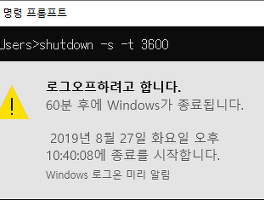Windows 10에서 시스템 파일 손상(앱 충돌, 앱이 실행되지 않음, 블루 스크린, Windows가 시작되지 않음)을 검사하고 손상된 파일을 복원하는 유틸리티
# DISM /Online /Cleanup-image /Restorehealth
DISM : Windows 업데이트를 사용하여 손상을 해결하는데 필요한 파일 제공



# sfc /scannow


<sfc 옵션>
sfc/scannow : 보호가 돼 있는 모든 시스템 파일의 무결성을 검색 가능한 경우 문제 있는 파일을 복구
sfc/verifyonly : 보호된 모든 시스템 파일의 무결성을 검색하지만, 복구는 하지 않음
sfc/scanfile : 참조된 파일이 무결성을 검색하고 문제가 확인되면 파일을 복구, 전체 경로파일을 지정
sfc/verifyfile : 전체경로 파일에 대한 무결성을 확인하지만 복구하지 않음
sfc/offbootdir : 오프라인 복구는 오프라인 부팅 디렉터리의 위치지정
sfc/offwindir : 오프라인 복구 경우 오프라인 Windows 디렉터리 위치지정
Windows 리소스 보호가 손상된 파일을 발견하여 복구하였습니다. 자세한 내용은 CBS.Log참조하십시오.
→ 윈도우에 손상된 부분이 없음.
Windows 리소스 보호에서 무결성 위반을 발견하지 못했습니다.
→ 시스템에서 올바르지 않거나 빠진 부분(파일)을 찾아냈지만 일부를 되돌리지 못했음.
Windows 리소스 보호가 손상된 파일을 발견했지만 일부 파일을 복구하지 못했습니다.
자세한 내용은 CBS.Log ( C:\Windows\Logs\CBS\CBS.log ) 를 참조하십시오.
→ 대체로 문제를 찾아내고 온전한 파일로 교체.
일부 파일을 복구하지 못했다는 메시지를 보여주면
sfc/scannow 명령을 한 번 더 실행해 복원을 진행할 수 없는 상태인지 다시 확인.
'Command' 카테고리의 다른 글
| Command。암호화 해시 함수(Cryptographic Hash Function) (0) | 2022.09.20 |
|---|---|
| Command。IP주소 초기화, 확인, 요청(ipconfig 관련) (0) | 2021.06.03 |
| Command。윈도우 서비스 제거 (0) | 2020.10.14 |
| Command。시스템 종료 예약 및 취소 (0) | 2019.08.27 |
| Command。관리자 권한으로 폴더, 파일 삭제 (0) | 2017.04.27 |